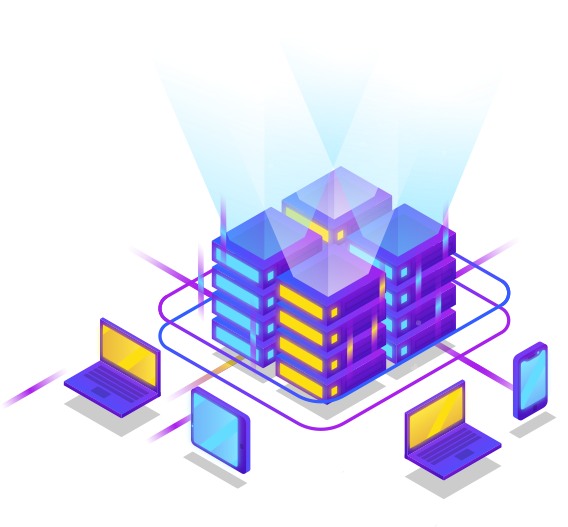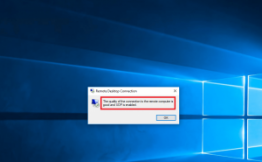TensorFlow، یک پلتفرم رایگان و منبع باز برای یادگیری ماشین است که توسط Google ساخته شده است. این ابزار توسط تعدادی از سازمانها از جمله Twitter ،PayPal ،Intel ،Lenovo و Airbus استفاده میشود.
TensorFlow را میتوان بصورت مستقل از نوع سیستم عامل، در یک محیط مجازی پایتون، به عنوان یک Docker container یا با Anaconda نصب کرد.
در این آموزش، نحوه نصب TensorFlow در یک محیط مجازی پایتون برروی اوبونتو ۲۰٫۰۴ شرح داده شده است.
یک محیط مجازی به شما امکان میدهد، چندین محیط مختلف جدا شده Python را روی یک رایانه داشته باشید و یک نسخه خاصی از یک ماژول را برروی هر پروژه نصب کنید؛ بدون اینکه نگران باشید روی سایر پروژههای شما تأثیر میگذارد.
نصب TensorFlow در اوبونتو ۲۰٫۰۴
اوبونتو ۲۰٫۰۴ به طور پیش فرض با پایتون ۳٫۸ همراه است. با استفاده از دستور زیر میتوانید، مطمئن شوید که پایتون را برروی سیستم خود نصب دارید و همچنین نسخه نصب شده آن را برروی سیستم خود بدست آورید:
python3 -Vخروجی این دستور باید به شکل زیر باشد:
Output:
Python 3.8.2روش توصیه شده برای ایجاد یک محیط مجازی، استفاده از ماژول venv است که در بسته python3-venv قرار دارد.
به منظور نصب بسته python3-venv کافیست دستور زیر را اجرا نمایید:
sudo apt install python3-venv python3-dev
پس از نصب ماژول، شما آماده ایجاد یک محیط مجازی برای پروژه TensorFlow هستید.
بدین منظور به دایرکتوری مورد نظر برای ذخیره محیطهای مجازی Python 3 بروید. این دایرکتوری میتواند، دایرکتوری Home شما یا هر دایرکتوری دیگری باشد که کاربر شما اجازه خواندن و نوشتن را در آن داشته باشد.
با استفاده از دستور زیر، یک دایرکتوری جدید برای پروژه TensorFlow ایجاد کرده و وارد آن شوید:
mkdir my_tensorflow
cd my_tensorflowبرای ایجاد محیط مجازی در آن دایرکتوری، دستور زیر را اجرا کنید:
python3 -m venv venvvenv دوم در دستور بالا، نام محیط مجازی است. شما میتوانید از هر اسمی که میخواهید، برای محیط مجازی خود استفاده نمایید.
دستور بالا، یک دایرکتوری به نام venv ایجاد میکند که شامل یک کپی از باینری پایتون، ابزار مدیریت بسته pip، کتابخانه استاندارد پایتون و سایر فایلهای پشتیبانی است.
به منظور شروع استفاده از محیط مجازی، با اجرای اسکریپت activate، آن را فعال کنید:
source venv/bin/activateپس از فعال شدن، دایرکتوری bin محیط مجازی در ابتدای متغیر PATH$ سیستم اضافه خواهد شد. علاوه بر این، ترمینال shell تغییر خواهد کرد و نام محیط مجازی را که در حال حاضر در آن هستید (در این مثال venv است)، نشان میدهد.
نصب TensorFlow به نسخه ۱۹ یا بالاتر pip نیاز دارد. برای به روزرسانی pip به آخرین نسخه، دستور زیر را وارد نمایید:
(venv)$ pip install --upgrade pipاکنون که محیط مجازی فعال شده است، زمان نصب بسته TensorFlow فرا رسیده است.
(venv)$ pip install --upgrade tensorflowاگر یک پردازنده گرافیکی NVIDIA اختصاصی دارید و میخواهید از قدرت پردازش آن استفاده کنید، به جای tensorflow، بسته tensorflow-gpu را که شامل پشتیبانی GPU است، نصب نمایید.
در محیط مجازی، شما میتوانید از دستور pip به جای pip3 و از python به جای python3 استفاده کنید.
اکنون، TensorFlow با موفقیت نصب شده است و شما میتوانید از آن استفاده نمایید.
برای تأیید نصب، دستور زیر را اجرا کنید. این دستور، نسخه TensorFlow را چاپ میکند:
(venv)$ python -c 'import tensorflow as tf; print(tf.__version__)'همانطور که مشاهده میکنید، در اینجا، نسخه پایدار TensorFlow 2.2.0 نصب شده است:
Output:
۲٫۲٫۰دقت کنید که نسخه TensorFlow شما ممکن است با نسخه نشان داده شده در اینجا متفاوت باشد.
پس از اینکه نحوه کار کردن با TensorFlow را فراگرفتید، شما میتوانید مخازن TensorFlow Models یا TensorFlow-Examples را از Github کپی کرده و نمونههای TensorFlow را کاوش و آزمایش نمایید.
بعد از اتمام کار، با تایپ کردن دستور deactivate، محیط غیرفعال شده و به Shell طبیعی خود باز خواهید گشت.
(venv)$ deactivate
منبع:
linuxize